วิธีย่อขนาดหน้าจอใน Windows 10

บทความนี้จะแสดงวิธีย่อขนาดหน้าจอใน Windows 10 เพื่อให้คุณใช้งานได้อย่างมีประสิทธิภาพ

เครือข่ายส่วนตัวเสมือนให้การเชื่อมต่อที่ปลอดภัยระหว่างไคลเอนต์ในพื้นที่และเซิร์ฟเวอร์ระยะไกลผ่านทางอินเทอร์เน็ต เมื่อคุณพยายามเชื่อมต่อกับ VPN แต่ล้มเหลว คุณได้รับข้อความแสดงข้อผิดพลาด VPN มีรหัสข้อผิดพลาดที่เป็นไปได้หลายร้อยรหัส แต่มีเพียงไม่กี่รหัสเท่านั้นที่พบได้ทั่วไป ข้อผิดพลาด VPN 800 "ไม่สามารถสร้างการเชื่อมต่อ VPN" มักเกิดขึ้นเมื่อทำงานกับเครือข่ายส่วนตัวเสมือน ขออภัย รหัสข้อผิดพลาดนี้ไม่ได้อธิบายว่าทำไมการเชื่อมต่อจึงล้มเหลว
สาเหตุของข้อผิดพลาด VPN 800
ข้อผิดพลาด 800 เกิดขึ้นเมื่อคุณพยายาม สร้างการ เชื่อมต่อใหม่ไปยังเซิร์ฟเวอร์ VPNบ่งชี้ว่าคำสั่งที่ไคลเอนต์ VPN (คอมพิวเตอร์ของคุณ) ส่งไปยังเซิร์ฟเวอร์ล้มเหลว สาเหตุของข้อผิดพลาดนี้อาจเป็น:
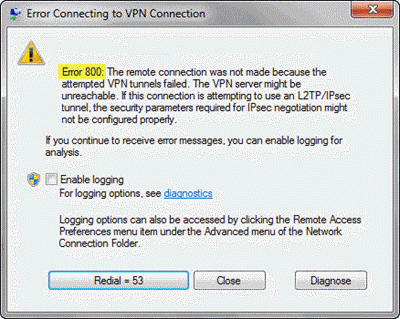
ข้อผิดพลาด 800 เกิดขึ้นเมื่อคุณพยายามสร้างการเชื่อมต่อใหม่ไปยังเซิร์ฟเวอร์ VPN
วิธีแก้ไขข้อผิดพลาด VPN 800
ตรวจสอบสิ่งต่อไปนี้เพื่อแก้ไขปัญหานี้:
ยืนยันว่าการเชื่อมต่อเครือข่ายระหว่างไคลเอนต์และเซิร์ฟเวอร์ทำงานอย่างถูกต้อง
คุณสามารถลองping ไปยังเซิร์ฟเวอร์ได้หากคุณไม่แน่ใจ แม้ว่าเซิร์ฟเวอร์ VPN จะสามารถกำหนดค่าให้เพิกเฉยต่อคำขอ ICMP ก็ตาม ลองเชื่อมต่ออีกครั้งหลังจากรอหนึ่งหรือสองนาที การพยายามเชื่อมต่อจากอุปกรณ์ไคลเอนต์อื่นสามารถช่วยระบุได้ว่าปัญหาการเชื่อมต่อเกิดขึ้นกับอุปกรณ์เพียงเครื่องเดียวหรืออุปกรณ์ทั้งหมด
ใช้ชื่อและที่อยู่เซิร์ฟเวอร์ VPN ที่ถูกต้อง
ชื่อผู้ใช้ที่ป้อนในฝั่งไคลเอ็นต์จะต้องตรงกับชื่อเซิร์ฟเวอร์ที่ตั้งโดยผู้ดูแลระบบ VPN เมื่อเลือกวิธีนี้ ผู้ใช้สามารถเลือกที่จะระบุที่อยู่ IP แทนชื่อได้ อย่างไรก็ตาม การพิมพ์ที่อยู่ผิดเป็นเรื่องปกติมากกว่าการพิมพ์ชื่อผิด เซิร์ฟเวอร์ VPN สามารถเปลี่ยนที่อยู่ IP ของตนได้ โดยเฉพาะเครือข่าย DHCP
ตรวจสอบให้แน่ใจว่าไฟร์วอลล์ของคุณไม่ได้บล็อกการเชื่อมต่อ VPN
หากต้องการตรวจสอบว่าไฟร์วอลล์ของไคลเอนต์เป็นสาเหตุของข้อผิดพลาด VPN 800 หรือไม่ ให้ปิดการใช้งานชั่วคราวแล้วลองเชื่อมต่ออีกครั้งข้อผิดพลาดเกี่ยวกับไฟร์วอลล์บ่งชี้ถึงความจำเป็นในการอัปเดตการกำหนดค่าไฟร์วอลล์ด้วยการตั้งค่าเพิ่มเติมเฉพาะสำหรับพอร์ต VPN บางพอร์ตบนเครือข่าย - โดยทั่วไปคือพอร์ต TCP 1723 และพอร์ต IP 47 สำหรับ Microsoft Windows VPN ผู้ใช้มักทำการเปลี่ยนแปลงเหล่านี้กับเราเตอร์บรอดแบนด์
หากคุณไม่เคยเชื่อมต่อกับเราเตอร์ในพื้นที่ที่คุณใช้อยู่ เราเตอร์อาจจำเป็นต้องอัปเดตเฟิร์มแวร์เพื่อให้เข้ากันได้กับ VPN หากเคยใช้ VPN มาก่อนก็ไม่ใช่ปัญหา
เซิร์ฟเวอร์อาจเชื่อมต่อกับไคลเอนต์มากเกินไป ขีดจำกัดการเชื่อมต่อเซิร์ฟเวอร์จะแตกต่างกันไปขึ้นอยู่กับวิธีการตั้งค่าเซิร์ฟเวอร์ แต่เมื่อเปรียบเทียบกับความเป็นไปได้อื่นๆ สาเหตุนี้ไม่ได้เกิดขึ้นบ่อยนัก คุณไม่สามารถทดสอบสิ่งนี้จากฝั่งไคลเอ็นต์ได้ ในกรณีนี้ ข้อผิดพลาดมักเกิดขึ้นเพียงระยะเวลาสั้นๆ เท่านั้น
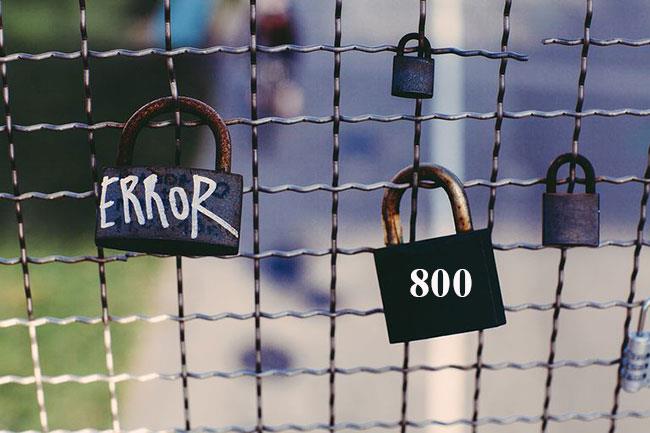
ข้อผิดพลาด VPN 800 เป็นข้อผิดพลาดที่ง่ายมาก และสามารถแก้ไขได้หลายวิธี
เรียกใช้ซอฟต์แวร์ป้องกันไวรัสเพื่อค้นหามัลแวร์ที่อาจมีอยู่
ข้อผิดพลาด VPN 800 อาจเกิดขึ้นเมื่อคอมพิวเตอร์ติดไวรัสหรือมัลแวร์บางประเภท ในกรณีนี้ การสแกนไวรัสสามารถช่วยได้มาก คุณสามารถใช้ Windows Defenderหรือบริการป้องกันไวรัสใดก็ได้ อ้างอิงถึงบทความต่อไปนี้เพื่อค้นหาตัวเลือกที่เหมาะสมสำหรับตัวคุณเอง:
แก้ไขปัญหาเครือข่าย
บางครั้งข้อผิดพลาด VPN 800 ปรากฏขึ้นเนื่องจากสาเหตุหลายประการที่ต้องแก้ไขด้วยการแก้ไขปัญหา ทำตามขั้นตอนเหล่านี้:
1. เลือกเริ่ม
2. ไปที่การตั้งค่าและเลือกเครือข่ายและอินเทอร์เน็ต
3. ใน ส่วน เปลี่ยนการตั้งค่าเครือข่ายของคุณเลือกNetwork Troubleshooter
หากปัญหายังคงอยู่ อย่าลังเลที่จะตรวจสอบกับผู้ให้บริการอินเทอร์เน็ต (ISP) ของคุณ อาจเป็นเพราะ ISP บล็อกโปรโตคอล GRE
ข้อผิดพลาด VPN 800 เป็นข้อผิดพลาดที่ง่ายมาก และในกรณีส่วนใหญ่สามารถแก้ไขได้โดยใช้ตัวเลือกใดตัวเลือกหนึ่งข้างต้น บางครั้งการเปลี่ยนแปลงการตั้งค่าเล็กน้อยอาจทำให้เกิดสิ่งนี้ หรืออาจเกิดจากความผิดพลาดในส่วนของ ISP หรือบริการ VPN ก็ได้ ไม่ว่าสาเหตุของปัญหาจะเป็นอย่างไร วิธีแก้ไขที่กล่าวมาข้างต้นจะช่วยได้อย่างแน่นอน
ดูเพิ่มเติม:
บทความนี้จะแสดงวิธีย่อขนาดหน้าจอใน Windows 10 เพื่อให้คุณใช้งานได้อย่างมีประสิทธิภาพ
Xbox Game Bar เป็นเครื่องมือสนับสนุนที่ยอดเยี่ยมที่ Microsoft ติดตั้งบน Windows 10 ซึ่งผู้ใช้สามารถเรียนรู้วิธีเปิดหรือปิดได้อย่างง่ายดาย
หากความจำของคุณไม่ค่อยดี คุณสามารถใช้เครื่องมือเหล่านี้เพื่อเตือนตัวเองถึงสิ่งสำคัญขณะทำงานได้
หากคุณคุ้นเคยกับ Windows 10 หรือเวอร์ชันก่อนหน้า คุณอาจประสบปัญหาในการนำแอปพลิเคชันไปยังหน้าจอคอมพิวเตอร์ของคุณในอินเทอร์เฟซ Windows 11 ใหม่ มาทำความรู้จักกับวิธีการง่ายๆ เพื่อเพิ่มแอพพลิเคชั่นลงในเดสก์ท็อปของคุณ
เพื่อหลีกเลี่ยงปัญหาและข้อผิดพลาดหน้าจอสีน้ำเงิน คุณต้องลบไดรเวอร์ที่ผิดพลาดซึ่งเป็นสาเหตุของปัญหาออก บทความนี้จะแนะนำวิธีถอนการติดตั้งไดรเวอร์บน Windows โดยสมบูรณ์
เรียนรู้วิธีเปิดใช้งานแป้นพิมพ์เสมือนบน Windows 11 เพื่อเพิ่มความสะดวกในการใช้งาน ผสานเทคโนโลยีใหม่เพื่อประสบการณ์ที่ดียิ่งขึ้น
เรียนรู้การติดตั้งและใช้ AdLock เพื่อบล็อกโฆษณาบนคอมพิวเตอร์ของคุณอย่างมีประสิทธิภาพและง่ายดาย
เวิร์มคอมพิวเตอร์คือโปรแกรมมัลแวร์ประเภทหนึ่งที่มีหน้าที่หลักคือการแพร่ไวรัสไปยังคอมพิวเตอร์เครื่องอื่นในขณะที่ยังคงทำงานอยู่บนระบบที่ติดไวรัส
เรียนรู้วิธีดาวน์โหลดและอัปเดตไดรเวอร์ USB บนอุปกรณ์ Windows 10 เพื่อให้ทำงานได้อย่างราบรื่นและมีประสิทธิภาพ
หากคุณต้องการเรียนรู้เพิ่มเติมเกี่ยวกับ Xbox Game Bar และวิธีปรับแต่งให้เหมาะกับประสบการณ์การเล่นเกมที่สมบูรณ์แบบของคุณ บทความนี้มีข้อมูลทั้งหมด








